点击画世界pro左侧菜单栏中的“颜色”进入调色盘界面,选择“色卡”选项后点击右上角“+”号新建色卡,并设置色卡名称保存。接着,在调色盘界面调整好喜欢的颜色后,返回“色卡”界面点击右上角水滴按钮,将颜色添加到指定的自定义色卡中即可。
画世界pro怎么添加色卡?
1、打开画世界pro软件后,在左侧菜单栏中点击【颜色】,进入到调色盘的界面,选择第三个【色卡】,如图所示:
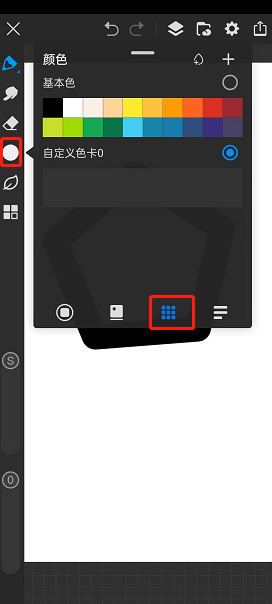
2、点一下右上角的【+】,会弹出【新建色卡】,设置好色卡的名称,点击【确定】,这样一个自定义色卡就创建完成了,如图所示:
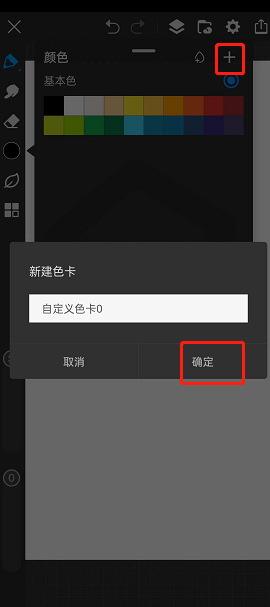
3、返回到调色盘界面,调一个喜欢的颜色,在这里是没办法直接把颜色加到刚才创建的色卡中,需要再返回到【色卡】界面,点击右上角的一个水滴按钮才行,加到那个色卡,就选择那个色卡,如图所示:
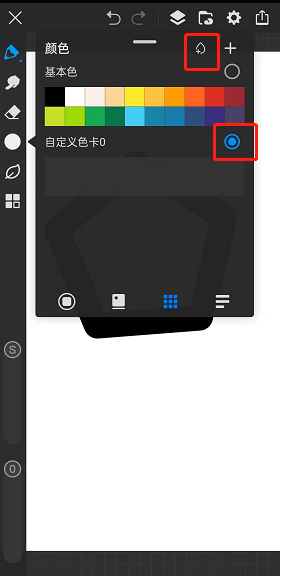
4、等调好的颜色就会出现在自定义色卡中后,我们再次返回到调色盘中,下次就能直接使用这个颜色了,如图所示:
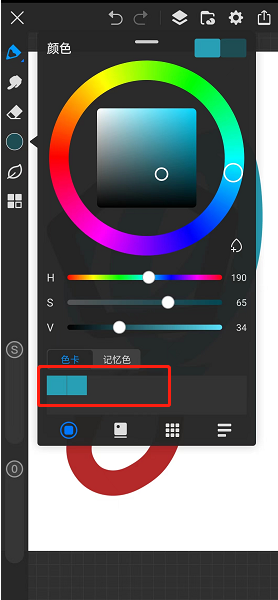
以上就是小编带来的画世界pro怎么添加色卡?画世界pro添加色卡方法,更多相关资讯教程,请关注诚耀手游网。

